WPS无法删除末尾空白页?WPS末尾空白页删不掉解决方法
- 王林转载
- 2024-03-15 08:43:052002浏览
php小编苹果为您介绍解决WPS无法删除末尾空白页的方法。在使用WPS编辑文档时,有时会遇到末尾多余的空白页无法删除的情况,这给文档编辑带来困扰。但是,只需按照简单的步骤操作,就能轻松解决这个问题。接下来,让我们一起了解如何有效删除WPS末尾空白页,提升文档编辑效率。
WPS末尾空白页删不掉解决方法:
1、进入软件,打开需要进行修改的文档,点击页面顶部工具栏中的“开始”选项卡。
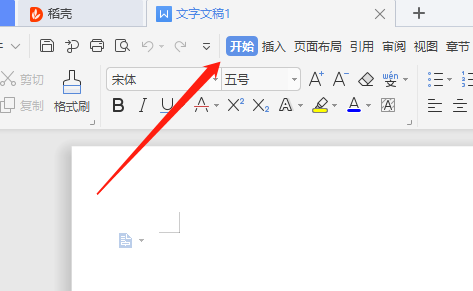
2、接着点击菜单栏中的“段落标记”按钮。
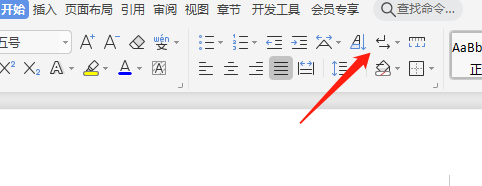
3、在下拉选项列表中选择“显示/隐藏段落标记”。
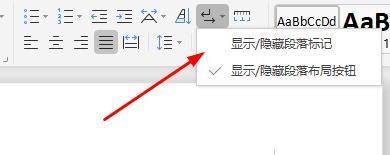
4、这样我们就可以在空白页中查看到分页符的标记了。
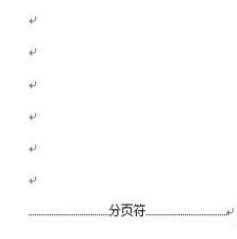
5、最后将标记内容全部选中进行删除,空白页就可以被成功删除了。
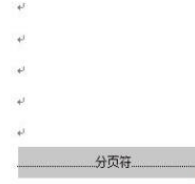
以上是WPS无法删除末尾空白页?WPS末尾空白页删不掉解决方法的详细内容。更多信息请关注PHP中文网其他相关文章!
声明:
本文转载于:xitongzhijia.net。如有侵权,请联系admin@php.cn删除

